
Gmailのアカウントを取得し作業等のメールもすべてGmailで受信するように設定しました。
今後も利用するソフト等は作成したGmailアドレスで管理していきますが、メールの内容を確認する必要もあります。
毎回ブラウザからメールの送受信をしてもかまいませんが少しめんどくさい面もありますので、Windowsに搭載されているメールソフトで送受信できるように設定していきます。
デスクトップより右下のスタートボタン→メールアイコンを選択します。
メールアイコンは画像とは少し違う場合がありますがメールと記載されています。
メールソフトの設定画面が起動します。
もし、ソフトが起動しなかったりエラーが発生した場合は、Windowsアプリケーション全てのエラーの可能性があります。
その場合はWindows10の再設定が必要になりますので「アプリが起動しない場合」を参照し、再設定を行ってください。
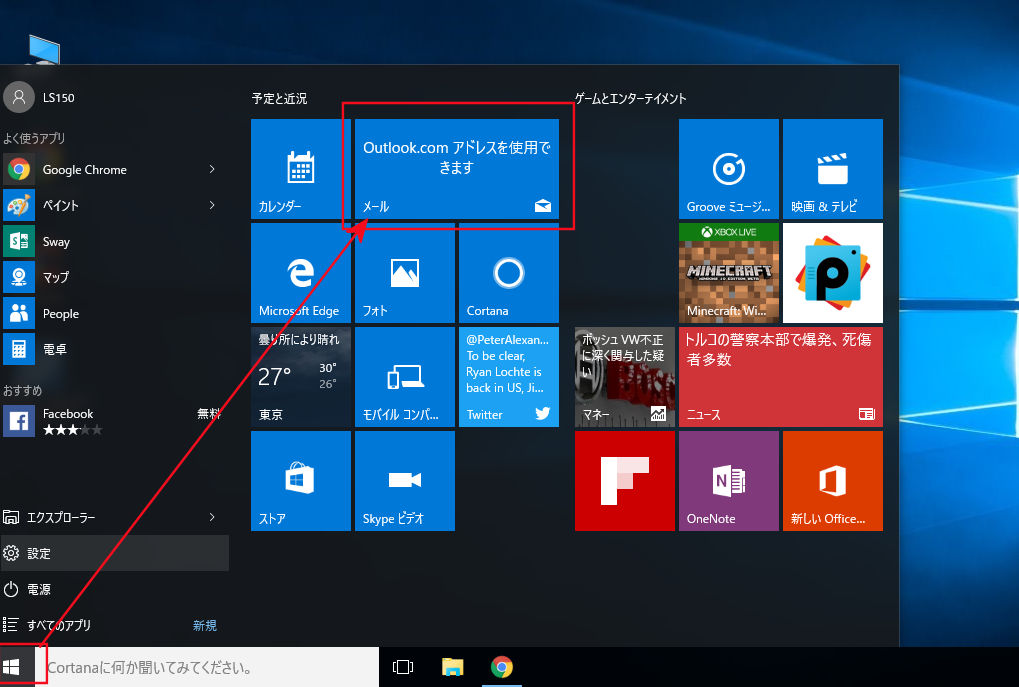
メールソフトを起動すると「ようこそ」の画面になります。
「使ってみる」をクリック
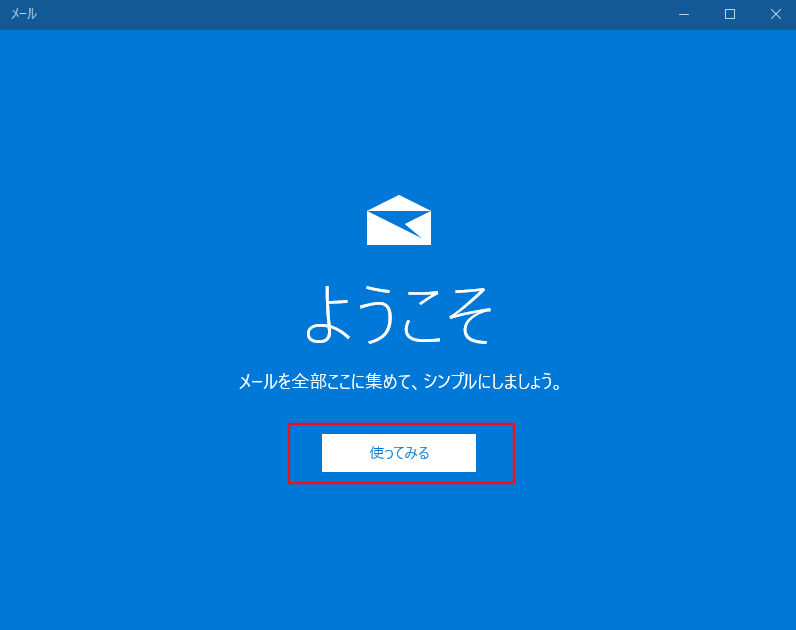
「アカウントの追加」が表示されるのでアカウントの追加をクリックし「Google」を選択します。
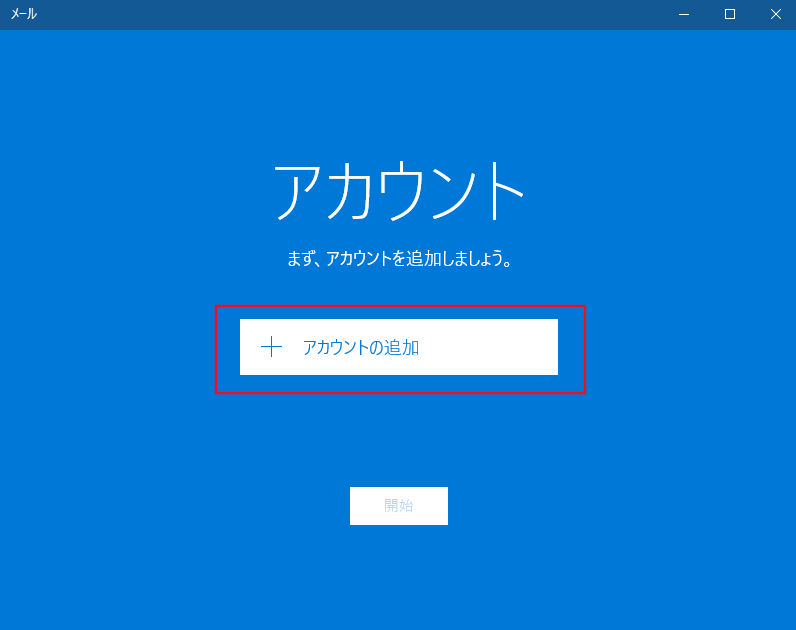
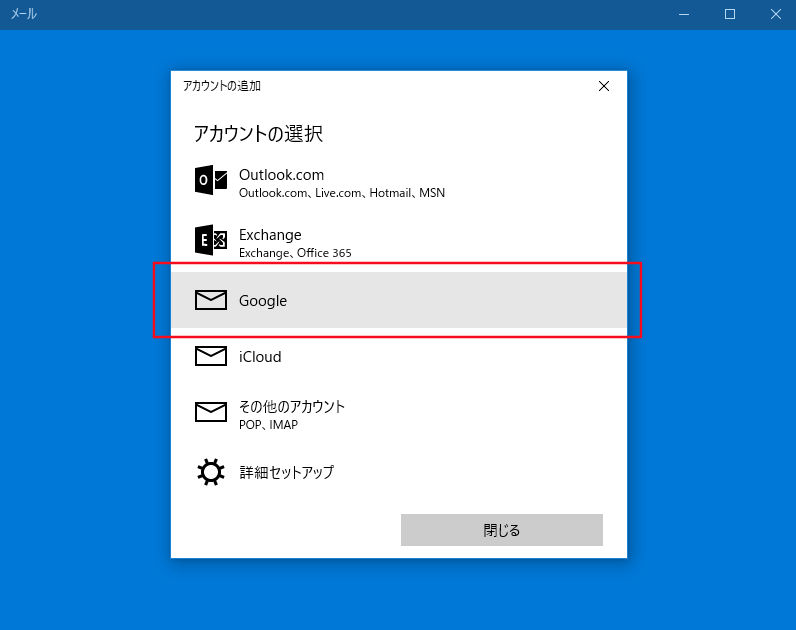
Googleのログイン画面が表示されるので、メールアドレスを入力。次へ
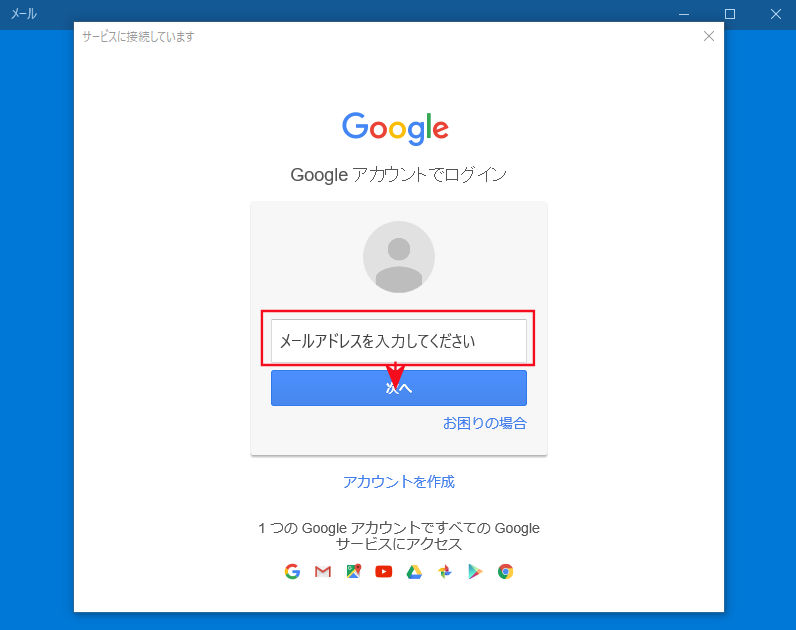
続いてパスワードを入力します。
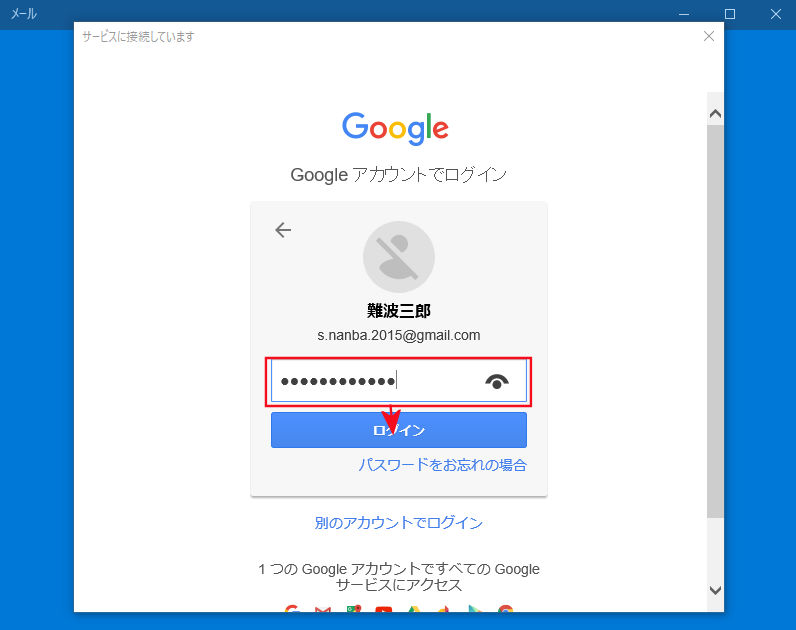
「Windowsが次の許可をリクエストしています」の画面が出るので、下に下がって「許可」
「この名前を使用してメッセージを送信」の画面になります。
これは、メールを送信した時に相手の受信画面に送信者として表示する名称を設定できます。
メールアドレスでもいいですし、本名でも構いません。知ってる相手にとってありがたいのは名前が出ることですが、作業にも使用するメールのため
ここに入力するのはメールアドレスを推奨します。
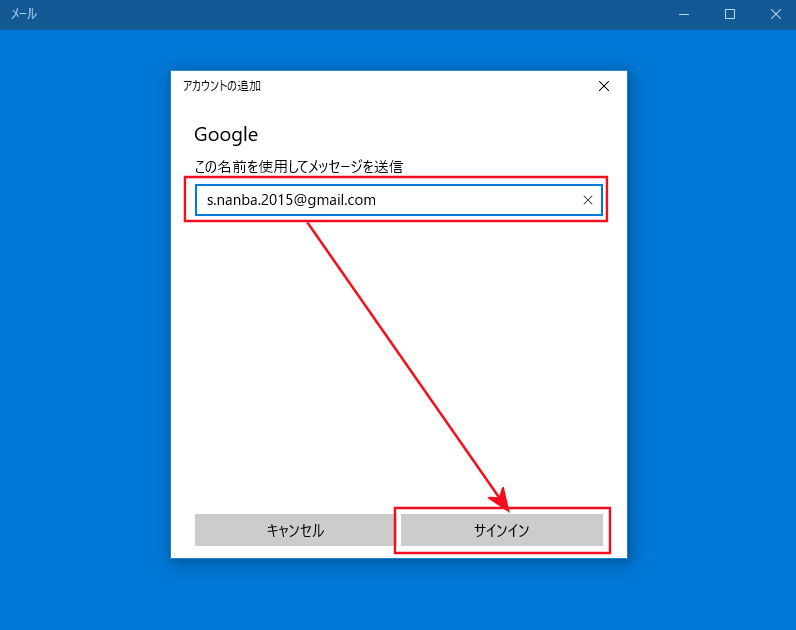
完了が表示されれば登録は完了です。「完了」をクリックし「開始」します。
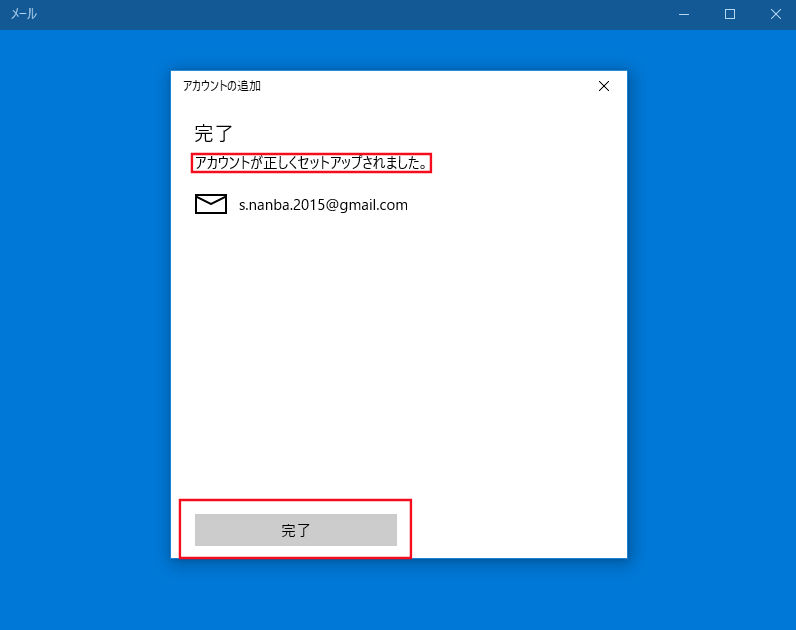
ログインされ、Gmailが閲覧できるようになります。
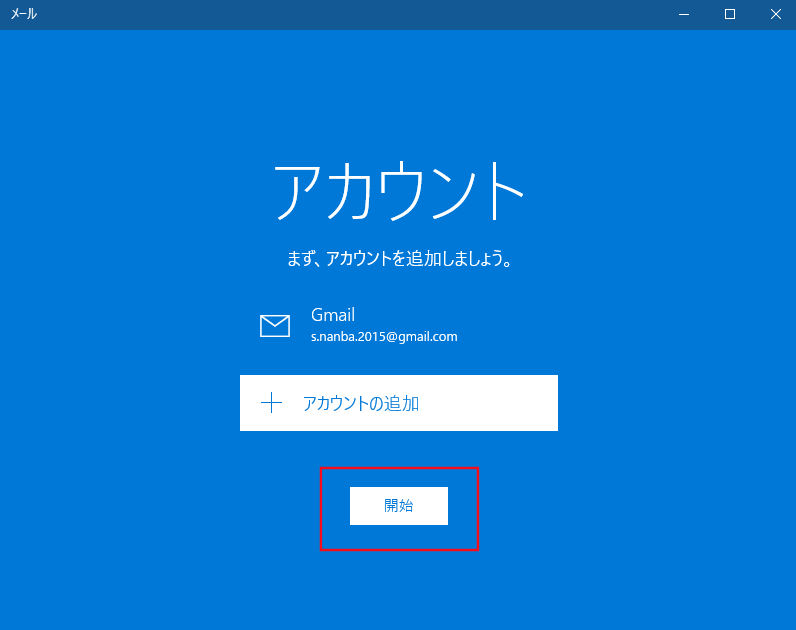
Microsoftアカウントチームからのメールを見てみましょう。メールの上でクリックするとメールを開けます。
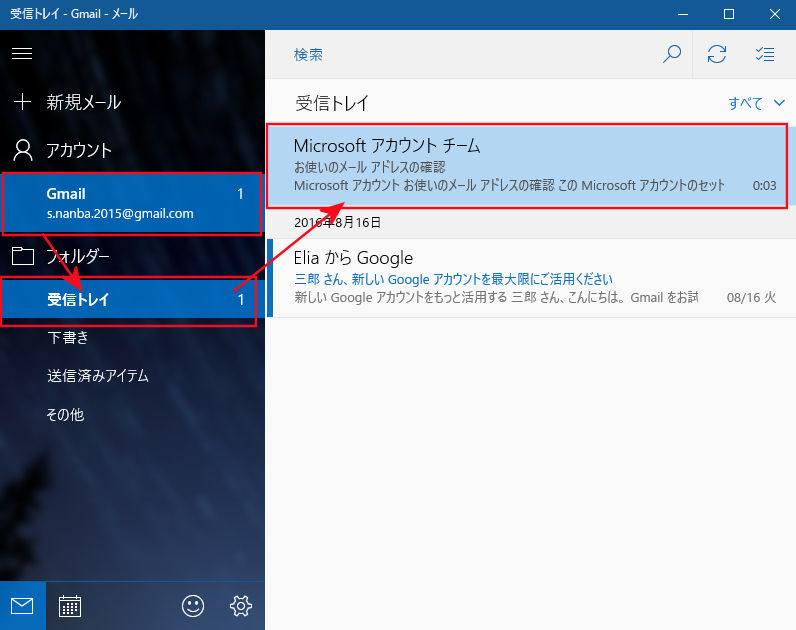
ログインした時のメールがこちらで確認できます。
メールの削除は上の「削除」
メールに返信するときは「返信」
を選択することで返信できます。受信トレイに戻る場合は左上にある「←」ボタンで戻ります。
新規でメールを作成したい場合は左側「新規メール」で作成可能です。
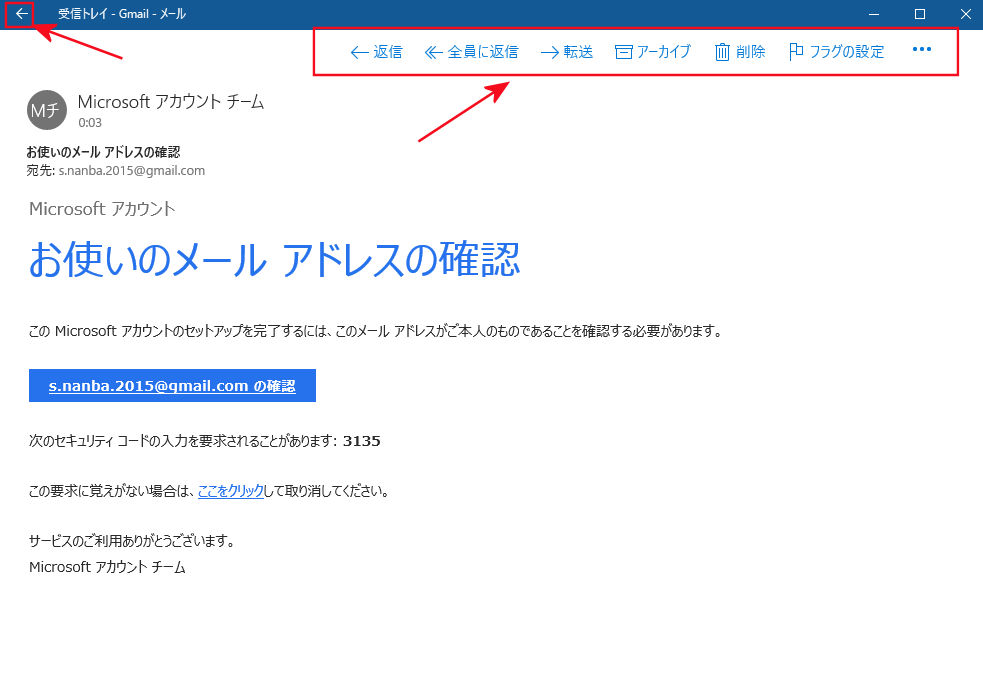
少し使いやすいようにカスタマイズします。
下部のギアマークのような設定アイコンをクリックし右側に出てくる設定の「通知」をクリック
「通知のバナーを表示」「音を鳴らす」にチェックを入れたら閉じても構いません。
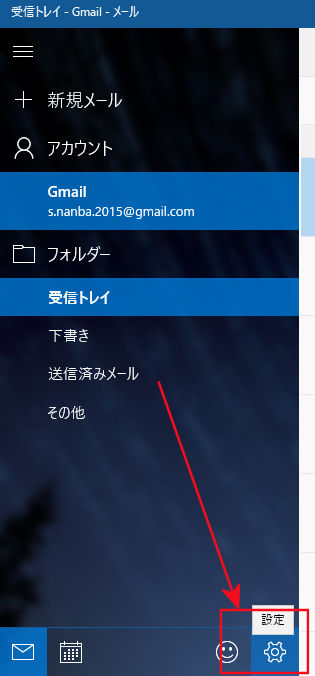
新規にメールが届くとタスクバーの右端にある通知ボックス(アクションセンター)に表示されます。
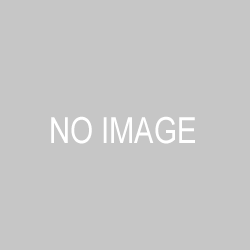
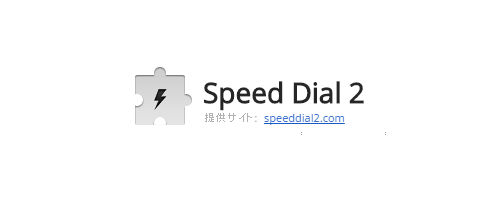

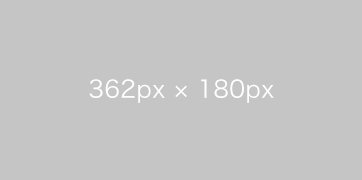
コメント